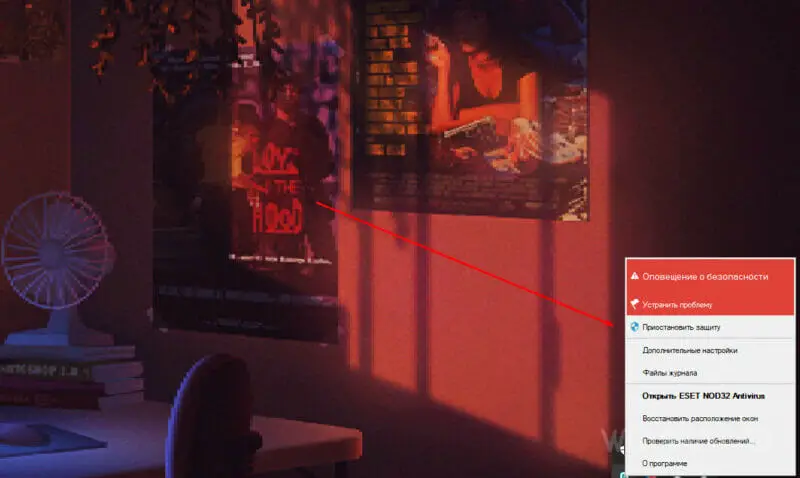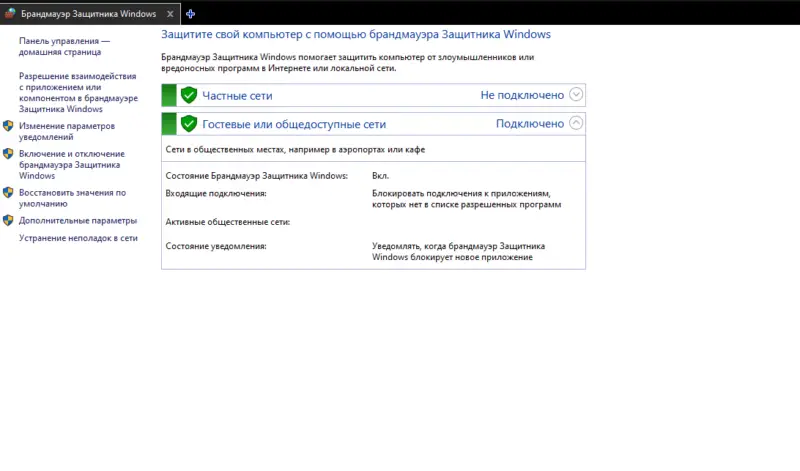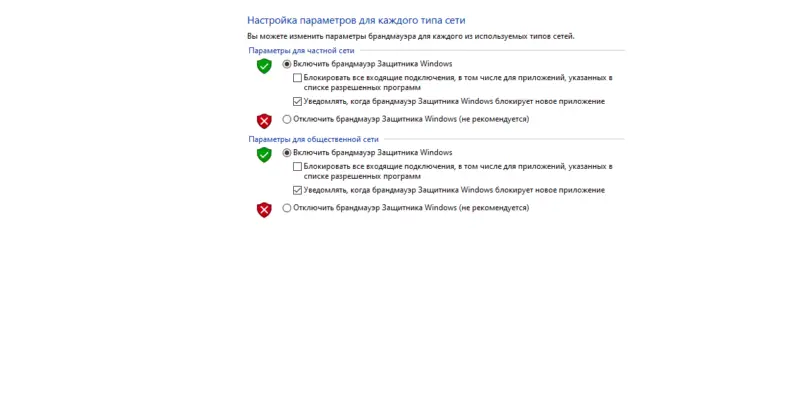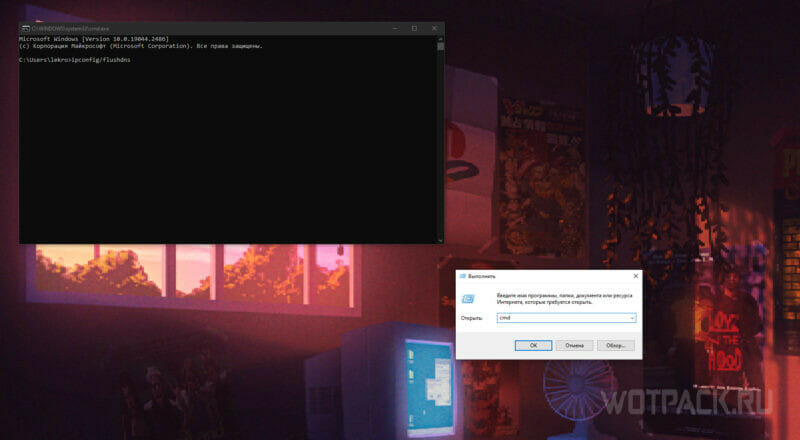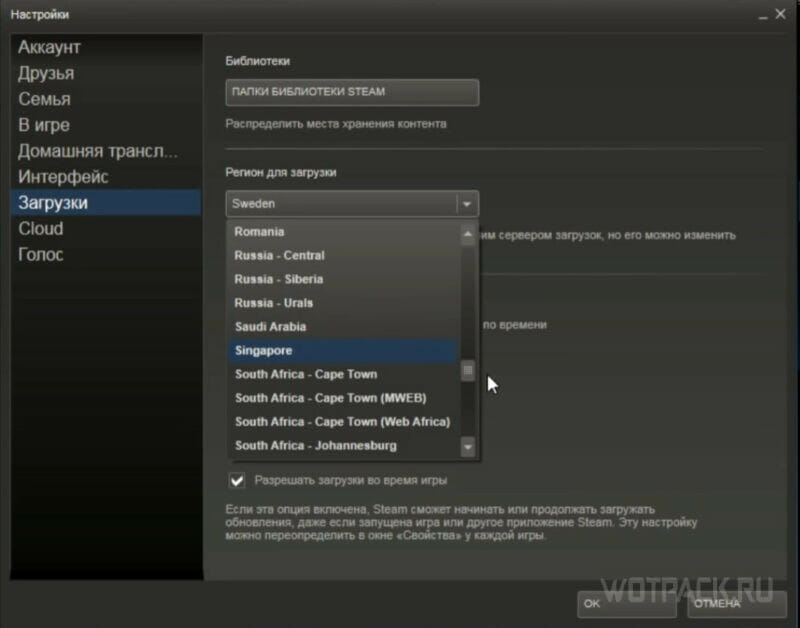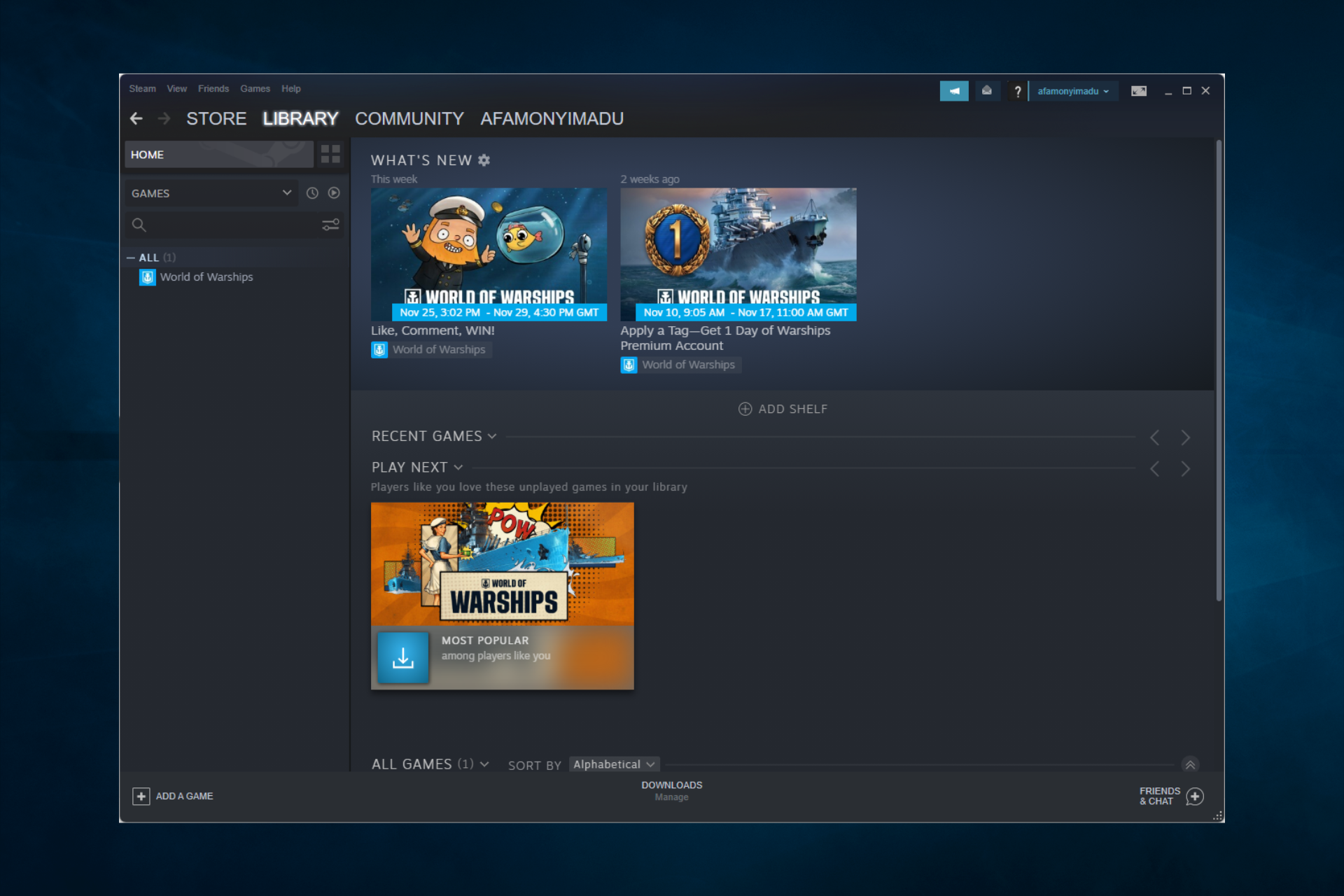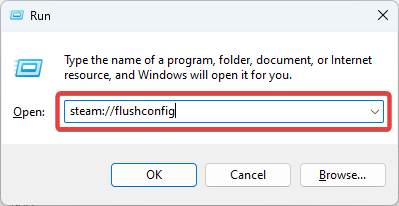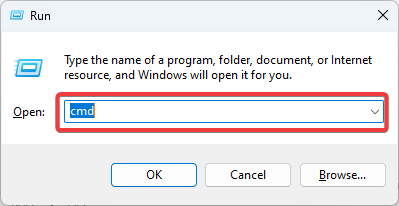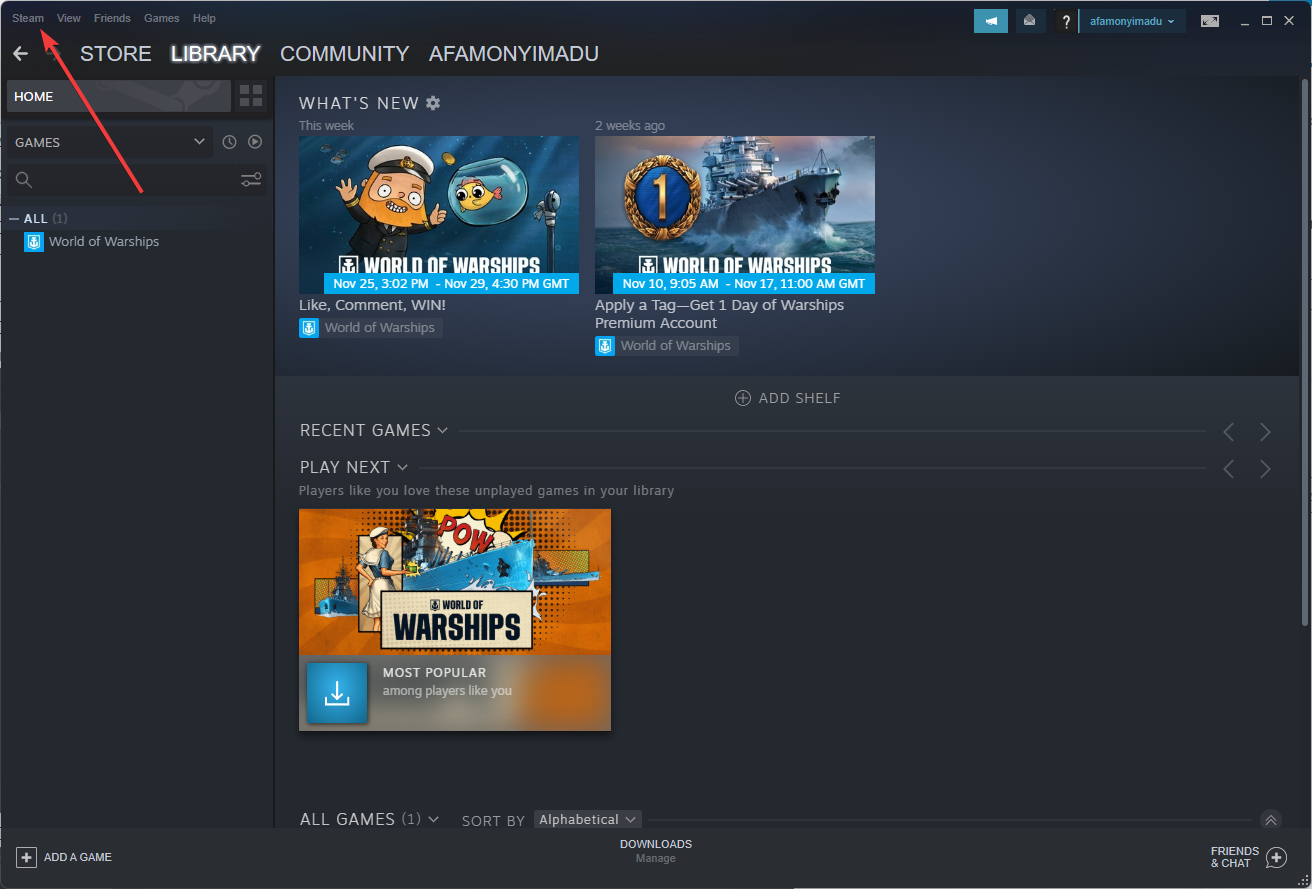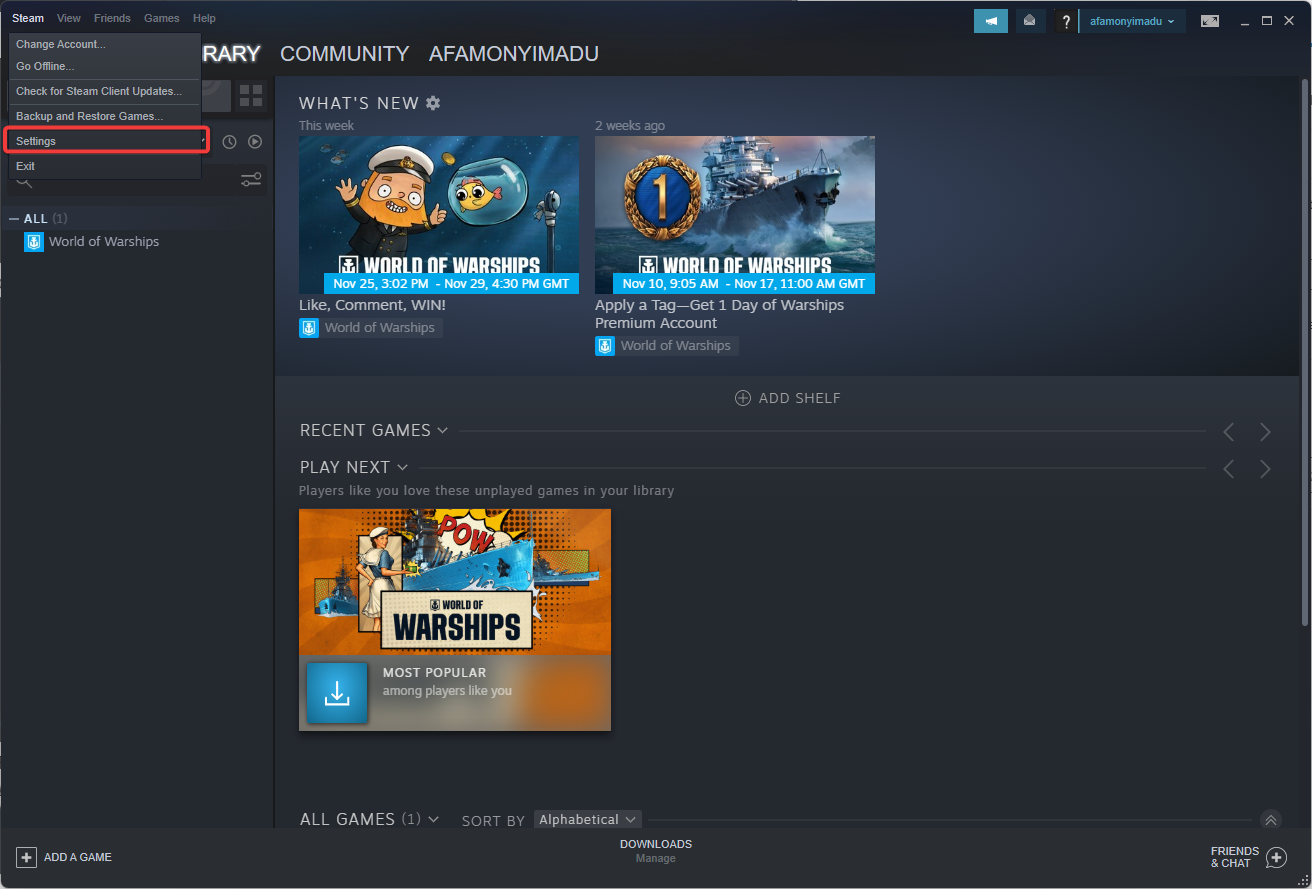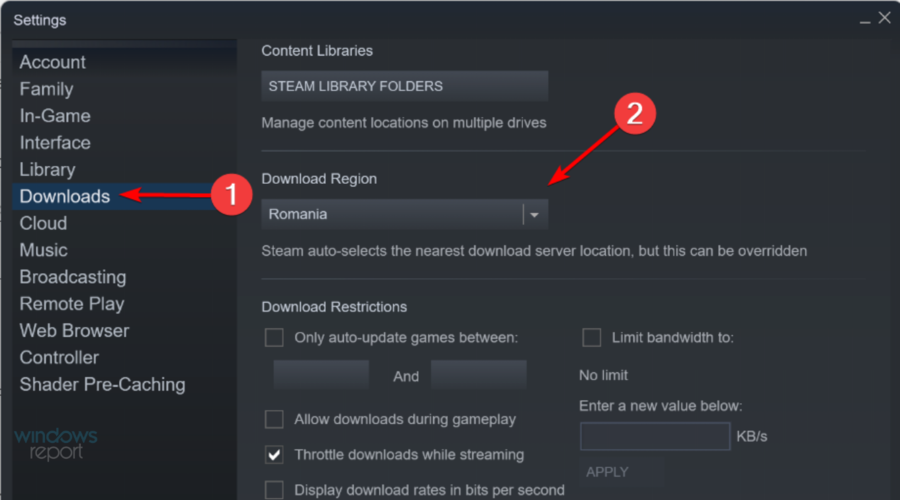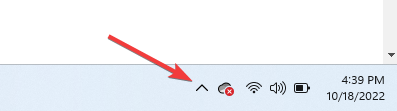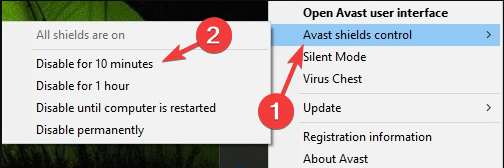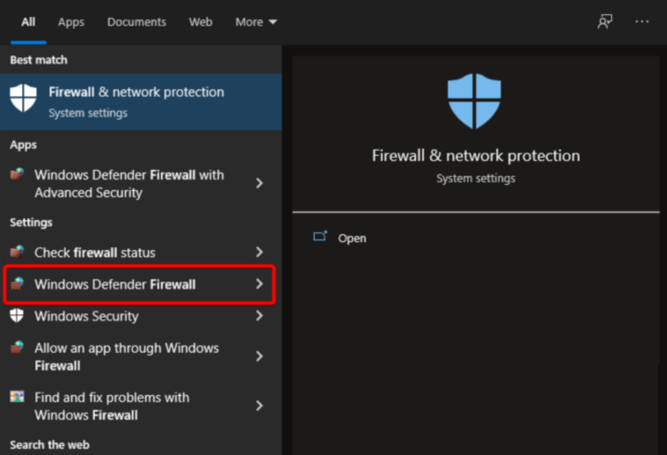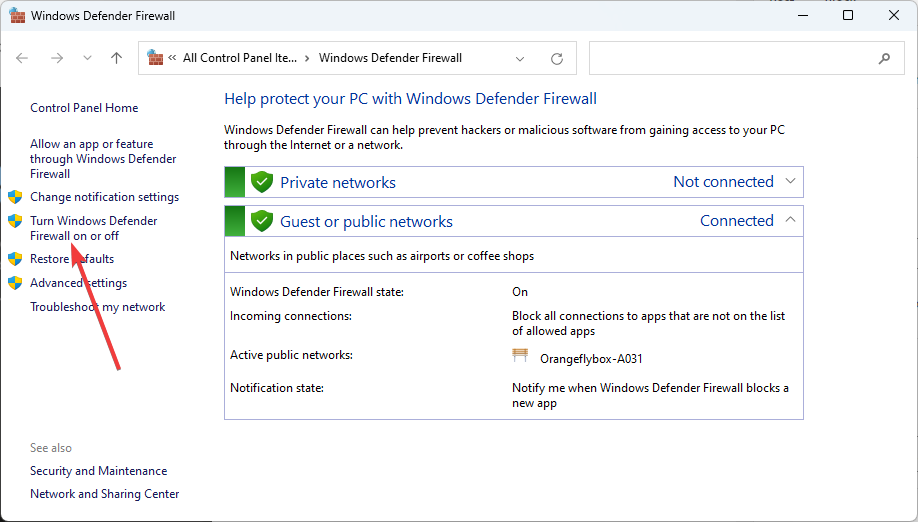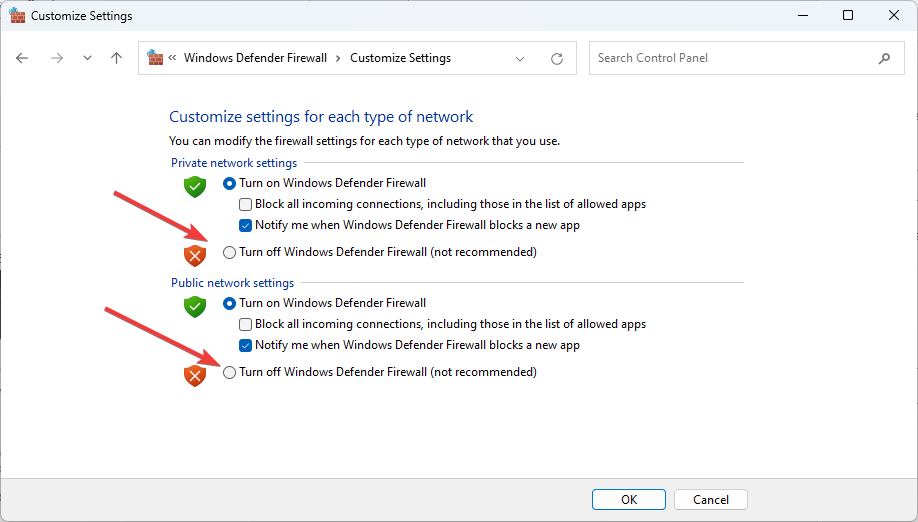Ошибка Файл манифеста недоступен в Steam появляется из-за невозможности клиента заполучить информацию о манифесте – списке необходимых файлов. Из-за этой проблемы у пользователей пропадает возможность обновлять или вообще загружать игры.
В руководстве расскажем про все способы как исправить ошибку Файл манифеста недоступен.
Содержание
- Что значит файл манифеста недоступен в Стим
- Что делать если файл манифеста недоступен в Steam
- Обновление загрузки
- Перезагрузка интернет-соединения
- Отключение антивируса
- Отключение брандмауэра Windows
- Сброс настроек интернета
- Смена региона загрузки
Что значит файл манифеста недоступен в Стим
Файл манифеста – специальный список, который хранит в себе порядок файлов и папок с ними. Благодаря этому загрузка разбивается на небольшие части. Предварительно качается манифест, а после него в определенной очередности загружаются файлы игры.
Если же этот файл недоступен, то у клиента не получится распознать, какие данные и в каком порядке нужно качать. Следовательно, обновление или загрузка игры не сможет совершаться.
Если при обновлении произошла ошибка Файл манифеста недоступен, можно прибегнуть к одному из следующих способов.
Обновление загрузки
Один из простейших способов – обновить загрузку. Для начала нажмите повторно на значок обновления загрузки, если не помогло, то перезайдите в Steam и начните процесс снова. Это особенно часто может выручить с играми, которые только что вышли (предзагрузка), либо с крупными обновлениями в популярных проектах. В такие моменты нагрузка на сервера значительно выше, из-за чего могут появляться ошибки.
Перезагрузка интернет-соединения
Еще один крайне очевидный способ, который, однако, может решить проблему. В случае возникновения ошибки попробуйте перезагрузить свой роутер, переподключиться к интернету или обновить передачу мобильных данных. Кроме того, проверьте, не используется ли на устройстве VPN и прокси.
Отключение антивируса
Зачастую Steam может конфликтовать с антивирусным программным обеспечением. В таком случае стоит выключить антивирус на некоторое время, приостановив защиту, скачать игру, после чего включить приложение снова. Ошибка манифеста Стим временна, поэтому также можно внести Steam в список исключений, однако, вероятно, эти действия не потребуются вновь.
Отключение брандмауэра Windows
Брэндмауэр Windows особенно часто является причиной проблем с различным программным обеспечением.
В поиске Windows впишите «Брандмауэр Windows». В открывшемся окне обратите внимание на панель слева, нужно найти раздел «Включение и отключение».
Когда перейдете в настройки параметров для каждого типа сети, необходимо выставить в обоих разделах «Отключить брандмауэр Защитника Windows». Затем нажмите «ОК».
Сброс настроек интернета
Иногда из-за интернета файл манифеста недоступен. В данном случае выполните следующие действия:
- Нажмите «Win+R», чтобы открыть строку выполнения.
- В строке впишите «steam: // flushconfig», затем нажмите «Окей».
- В диалоговом окне очистки загрузочного кэша Steam нажмите ОК.
- Снова откройте «Win+R».
- Введите «cmd» и откройте командную строку.
- В открывшемся окне пропишите «ipconfig/flushdns», затем нажмите «Return».
- Закройте командную строку и перезагрузите устройство.
После этого проблема вероятнее всего исчезнет, если же нет, то попробуйте следующий метод.
Смена региона загрузки
Еще один способ – изменить регион загрузки. Он, если верить Стиму, выбирается автоматически и является оптимальным, однако это не всегда так. Выполните следующие действия:
- Откройте «Настройки» в левом верхнем углу окна, нажав на «Steam».
- В панели слева нажмите на раздел «Загрузки».
- В графе «Регион для загрузки» необходимо выбрать другой регион, желательно, чтобы он находился поближе к месту жительства.
- Полностью выйдите из Стима и зайдите вновь.
Надеемся, наше руководство помогло вам разобраться, что делать если файл манифеста отсутствует или недоступен. Если остались какие-либо вопросы – задавайте их в комментарии, мы подскажем решение.
На чтение 3 мин. Просмотров 5.7k. Опубликовано 08.08.2019
Ошибка « манифест недоступен » возникает, когда клиент Steam не может получить доступ к манифесту, который является списком файлов. Это похоже на ошибку «отсутствует контент-манифест», о которой некоторые пользователи размещали на форуме Steam. Игроки не могут загружать или обновлять игры Steam, когда возникают указанные ошибки. Тем не менее, есть несколько возможных решений этих явных проблем.
Содержание
- Как исправить Манифест Недоступен (Steam Missing Content Manifest) Ошибка Steam
- 1. Сбросить настройки Интернета
- 2. Изменить регион загрузки
- 3. Отключите антивирусное программное обеспечение
- 4. Отключите брандмауэр Защитника Windows
Как исправить Манифест Недоступен (Steam Missing Content Manifest) Ошибка Steam
- Сбросить настройки Интернета
- Изменить регион загрузки
- Отключить антивирусное программное обеспечение
- Отключить брандмауэр Защитника Windows
1. Сбросить настройки Интернета
- Игроки подтвердили, что сброс настроек сети с помощью «flushconfig» и «flushdns» исправил «манифест недоступен» или пропустил ошибки для них. Для этого откройте «Выполнить», нажав сочетание клавиш Windows + R.
-
Введите «steam: // flushconfig» в «Выполнить» и нажмите ОК .
- Откроется диалоговое окно Steam – Clear Download Cache. Нажмите кнопку ОК в этом диалоговом окне.
- Откройте аксессуар Run еще раз.
- Введите “cmd” в разделе “Выполнить” и нажмите кнопку ОК .
-
После этого введите «ipconfig/flushdns» в окне командной строки и нажмите клавишу «Return».
- Закройте командную строку.
- Перезагрузите Windows после закрытия подсказки.
2. Изменить регион загрузки
- Пользователи также подтвердили, что изменение региона загрузки Steam может устранить ошибку «манифест недоступен». Для этого откройте клиентское программное обеспечение Steam.
- Нажмите Настройки в левом верхнем углу Steam.
- Выберите Загрузки в левой части окна настроек.
- Затем выберите альтернативный регион в раскрывающемся меню Загрузить регион .
- Перезапустите программу Steam.
3. Отключите антивирусное программное обеспечение
Явные ошибки могут быть вызваны конфликтом стороннего антивирусного программного обеспечения со Steam. Таким образом, отключение антивирусного программного обеспечения может исправить ошибку «явная недоступность». Обычно пользователи могут выбрать контекстные меню в системном трее «Отключить» или «Отключить» в антивирусных утилитах. Щелкните правой кнопкой мыши значок антивируса на панели задач, чтобы выбрать параметр «Выключить» или «Отключить».
Кроме того, пользователи могут добавлять Steam в исключения или списки исключений своих антивирусных утилит. Тогда программа исключит Steam из сканирования. Итак, поищите список исключений или исключений в окне настроек антивирусной утилиты и добавьте в него Steam.
4. Отключите брандмауэр Защитника Windows
Брандмауэр Защитника Windows также может конфликтовать со Steam. Поэтому отключите брандмауэр Защитника Windows, чтобы он никоим образом не блокировал Steam. Пользователи могут отключить WDF в Windows 10 следующим образом.
- Откройте окно поиска Cortana с помощью клавиши Windows + S.
- Введите «Брандмауэр Windows» в поле поиска.
- Выберите Брандмауэр Защитника Windows, чтобы открыть окно панели управления, как на снимке экрана ниже.
-
Нажмите Включить или выключить брандмауэр Защитника Windows , чтобы открыть настройки WDF, показанные непосредственно ниже.
- Выберите переключатели Отключить брандмауэр Защитника Windows .
- Нажмите кнопку ОК .
Это некоторые из подтвержденных исправлений ошибок «явный недоступен» и «недостающий манифест содержимого». В дополнение к этим разрешениям пользователи также могут попробовать переустановить Steam. Обратите внимание, однако, что ошибка манифеста может быть связана с простоями сервера Steam.
Resetting internet settings is a quick solution
by Matthew Adams
Matthew is a freelancer who has produced a variety of articles on various topics related to technology. His main focus is the Windows OS and all the things… read more
Updated on December 2, 2022
Reviewed by
Alex Serban
After moving away from the corporate work-style, Alex has found rewards in a lifestyle of constant analysis, team coordination and pestering his colleagues. Holding an MCSA Windows Server… read more
- Many users reported that the Manifest Unavailable Steam network error is annoying and similar to another common issue.
- If you also face this error, reset your Internet settings.
- If Manifest is unavailable on Steam, try to change the Steam download region.
XINSTALL BY CLICKING THE DOWNLOAD FILE
This software will repair common computer errors, protect you from file loss, malware, hardware failure and optimize your PC for maximum performance. Fix PC issues and remove viruses now in 3 easy steps:
- Download Restoro PC Repair Tool that comes with Patented Technologies (patent available here).
- Click Start Scan to find Windows issues that could be causing PC problems.
- Click Repair All to fix issues affecting your computer’s security and performance
- Restoro has been downloaded by 0 readers this month.
The Steam manifest unavailable error is one that a lot of Steam users have had to complain about in recent times.
It is similar to a missing content manifest error that some users have posted about on the Steam forum.
Players can’t download or update Steam games when those manifest errors arise. There are, however, a few potential fixes for those manifest issues.
Why does the Steam Manifest unavailable error appear?
Users have pointed out a few reasons why this error may occur. However, the following elements are the most common of the lot:
- Network connection – Many players have found a resolution after correcting flaws in the network connection.
- Conflicts with antivirus – Third-party antivirus, in some instances, may conflict with Steam and trigger different errors.
- Windows Firewall – It can block off some applications, and this can, in turn, trigger this issue.
Regardless of what the cause is, you would be able to fix it using any of the suggestions below.
Also, these solutions will work if you encounter Gotham Knights manifest unavailable, Steamworks Common Redistributables manifest unavailable, Battlefield 2042 Manifest unavailable, or Dota 2 manifest unavailable.
How can I fix the Manifest Unavailable Steam error?
- Reset internet settings
- Change the download region
- Turn off antivirus software
- Turn off Windows Defender Firewall
1. Reset internet settings
- Press Windows + R.
- Enter the script below and hit Enter.
steam://flushconfig - A Steam – Clear Download Cache dialog box will then open. Press the OK button on that dialog box window.
- Now open the Windows rerun dialog box by pressing Windows and R keys simultaneously, input cmd, then hit Enter.
- After that, in the Command Prompt window, enter the following command, then press the Enter key:
ipconfig /flushdns - Close Command Prompt, and restart Windows.
2. Change the download region
- Open Steam.
- In the opened window, click on Steam from the upper-left corner.
- Click on Settings.
- From the left window pane, select the Downloads tab, then select an alternative region on the Download Region drop-down menu.
- Restart the Steam software.
- Zoom Microphone Not Working on Windows 10: How to Fix It
- 5 Ways to Fix Microsoft Office Error Code 147-0
- Something Didn’t Go As Planned in Windows 11 [Error Fix]
3. Turn off antivirus software
- Click on the hidden access arrow in the Taskbar.
- Click on your antivirus icon, hover over Avast shields Control and select Disable for 10 minutes (This step varies for different antivirus software).
Manifest errors can be due to third-party antivirus software conflicting with Steam. So, turning the antivirus software off might fix the Manifest unavailable error.
Users can usually select the Turn-off or Disable option on antivirus utilities’ system tray context menus. Right-click the antivirus utility’s system tray icon to choose this option.
Users can add Steam to their antivirus utilities’ exceptions or exclusion lists. Then the software will exclude Steam from its scans.
So, look for an exception or exclusion list on the antivirus utility’s settings window and add Steam.
4. Turn off the Windows Defender firewall
- Hit the Windows key to open the Windows Search box, type Firewall, and open the Windows Defender Firewall option.
- Click on Turn Windows Defender Firewall on or off to open the WDF settings shown directly below.
- Select the Turn off Windows Defender Firewall radio buttons.
- Press the OK button.
Those are a few confirmed fixes for manifest unavailable and missing content manifest errors. In addition to those resolutions, users can also try reinstalling Steam.
Note, however, that the manifest error can be due to Steam server outages.
Please use the comment section listed below for any additional questions or curiosities.
Newsletter
Resetting internet settings is a quick solution
by Matthew Adams
Matthew is a freelancer who has produced a variety of articles on various topics related to technology. His main focus is the Windows OS and all the things… read more
Updated on December 2, 2022
Reviewed by
Alex Serban
After moving away from the corporate work-style, Alex has found rewards in a lifestyle of constant analysis, team coordination and pestering his colleagues. Holding an MCSA Windows Server… read more
- Many users reported that the Manifest Unavailable Steam network error is annoying and similar to another common issue.
- If you also face this error, reset your Internet settings.
- If Manifest is unavailable on Steam, try to change the Steam download region.
XINSTALL BY CLICKING THE DOWNLOAD FILE
This software will repair common computer errors, protect you from file loss, malware, hardware failure and optimize your PC for maximum performance. Fix PC issues and remove viruses now in 3 easy steps:
- Download Restoro PC Repair Tool that comes with Patented Technologies (patent available here).
- Click Start Scan to find Windows issues that could be causing PC problems.
- Click Repair All to fix issues affecting your computer’s security and performance
- Restoro has been downloaded by 0 readers this month.
The Steam manifest unavailable error is one that a lot of Steam users have had to complain about in recent times.
It is similar to a missing content manifest error that some users have posted about on the Steam forum.
Players can’t download or update Steam games when those manifest errors arise. There are, however, a few potential fixes for those manifest issues.
Why does the Steam Manifest unavailable error appear?
Users have pointed out a few reasons why this error may occur. However, the following elements are the most common of the lot:
- Network connection – Many players have found a resolution after correcting flaws in the network connection.
- Conflicts with antivirus – Third-party antivirus, in some instances, may conflict with Steam and trigger different errors.
- Windows Firewall – It can block off some applications, and this can, in turn, trigger this issue.
Regardless of what the cause is, you would be able to fix it using any of the suggestions below.
Also, these solutions will work if you encounter Gotham Knights manifest unavailable, Steamworks Common Redistributables manifest unavailable, Battlefield 2042 Manifest unavailable, or Dota 2 manifest unavailable.
How can I fix the Manifest Unavailable Steam error?
- Reset internet settings
- Change the download region
- Turn off antivirus software
- Turn off Windows Defender Firewall
1. Reset internet settings
- Press Windows + R.
- Enter the script below and hit Enter.
steam://flushconfig - A Steam – Clear Download Cache dialog box will then open. Press the OK button on that dialog box window.
- Now open the Windows rerun dialog box by pressing Windows and R keys simultaneously, input cmd, then hit Enter.
- After that, in the Command Prompt window, enter the following command, then press the Enter key:
ipconfig /flushdns - Close Command Prompt, and restart Windows.
2. Change the download region
- Open Steam.
- In the opened window, click on Steam from the upper-left corner.
- Click on Settings.
- From the left window pane, select the Downloads tab, then select an alternative region on the Download Region drop-down menu.
- Restart the Steam software.
- Zoom Microphone Not Working on Windows 10: How to Fix It
- 5 Ways to Fix Microsoft Office Error Code 147-0
- Something Didn’t Go As Planned in Windows 11 [Error Fix]
3. Turn off antivirus software
- Click on the hidden access arrow in the Taskbar.
- Click on your antivirus icon, hover over Avast shields Control and select Disable for 10 minutes (This step varies for different antivirus software).
Manifest errors can be due to third-party antivirus software conflicting with Steam. So, turning the antivirus software off might fix the Manifest unavailable error.
Users can usually select the Turn-off or Disable option on antivirus utilities’ system tray context menus. Right-click the antivirus utility’s system tray icon to choose this option.
Users can add Steam to their antivirus utilities’ exceptions or exclusion lists. Then the software will exclude Steam from its scans.
So, look for an exception or exclusion list on the antivirus utility’s settings window and add Steam.
4. Turn off the Windows Defender firewall
- Hit the Windows key to open the Windows Search box, type Firewall, and open the Windows Defender Firewall option.
- Click on Turn Windows Defender Firewall on or off to open the WDF settings shown directly below.
- Select the Turn off Windows Defender Firewall radio buttons.
- Press the OK button.
Those are a few confirmed fixes for manifest unavailable and missing content manifest errors. In addition to those resolutions, users can also try reinstalling Steam.
Note, however, that the manifest error can be due to Steam server outages.
Please use the comment section listed below for any additional questions or curiosities.
Newsletter
При обновлении игр в стиме выдаёт ошибку с файлом манифеста
ychopek
Пользователь
Регистрация:
02.02.2023
Сообщения: 1
Рейтинг: 2
Регистрация:
02.02.2023
Сообщения: 1
Рейтинг: 2
Возникли сразу несколько ошибок с играми стима. При открытии игр начинаются загрузки обновлений, хотя ничего не выходило. После загруки выдает ошибку: для доты и тф2 — «файлы манифеста недоступны», для гарриса — «нет подключения к интернету». При этом другие игры открываются, а кс, например, после такой же загрузки запустилась. Очищение локального кэша, перезаход в аккаунт и перезапуск ПК не помогли. Буду очень благодарен помощи по этому вопросу
Обновление: все игры, кроме доты стали запускаться, сама дота выдает то ошибку манифеста, то отсутствие инета
Some Times
Пользователь
Регистрация:
16.12.2019
Сообщения: 6
Рейтинг: 2
Регистрация:
16.12.2019
Сообщения: 6
Рейтинг: 2
C:SteamLibrarysteamappscommondota 2 betagamebinwin64
запускайте exe файл работяги, все норм.
Lemony
Пользователь
Регистрация:
12.02.2015
Сообщения: 2888
Рейтинг: 8033
Регистрация:
12.02.2015
Сообщения: 2888
Рейтинг: 8033
ychopek сказал(а):↑
Возникли сразу несколько ошибок с играми стима. При открытии игр начинаются загрузки обновлений, хотя ничего не выходило. После загруки выдает ошибку: для доты и тф2 — «файлы манифеста недоступны», для гарриса — «нет подключения к интернету». При этом другие игры открываются, а кс, например, после такой же загрузки запустилась. Очищение локального кэша, перезаход в аккаунт и перезапуск ПК не помогли. Буду очень благодарен помощи по этому вопросу
Обновление: все игры, кроме доты стали запускаться, сама дота выдает то ошибку манифеста, то отсутствие инета
Нажмите, чтобы раскрыть…
у всех дота умерла, ждем пока вольво пофиксят
Grigorius
Пользователь
Регистрация:
02.02.2023
Сообщения: 2
Рейтинг: 0
Регистрация:
02.02.2023
Сообщения: 2
Рейтинг: 0
Столкнулся с такой же проблемой, вчера еще все работало, сейчас выдает ошибку что нет соединения с интернетом хотя интернет есть, почитал на форумах, предложили поменять регион, мне это не помогло, попробуй ты, может получится
Чудная
Пользователь
Регистрация:
28.01.2023
Сообщения: 2
Рейтинг: 0
Регистрация:
28.01.2023
Сообщения: 2
Рейтинг: 0
мне помогло очистить кеш загрузок (не обновляло доту, тк «нет подключения к интернету»)
Стим>настройки>загрузки>очистить кеш загрузки
Тема закрыта
-
Заголовок
Ответов Просмотров
Последнее сообщение
-
pyles
13 Feb 2023 в 02:40Сообщений: 1
13 Feb 2023 в 02:40 -
Maze
13 Feb 2023 в 02:32Сообщений: 4
13 Feb 2023 в 02:32 -
pyles
13 Feb 2023 в 02:31Сообщений: 2
13 Feb 2023 в 02:31 -
Maze
13 Feb 2023 в 02:29Сообщений: 2
13 Feb 2023 в 02:29 -
Сообщений: 7
13 Feb 2023 в 02:21Сообщений:7
Просмотров:13
Steam является отличным центром для пользователей, чтобы получать различные типы игр. Но при загрузке нескольких игр и обновлений для самого программного обеспечения пользователи сообщают об ошибке Отсутствует контент манифеста . Полное сообщение об ошибке:
Произошла ошибка при установке (отсутствует манифест содержимого)
Смотрите сайт поддержки Steam для получения дополнительной информации.
Эта ошибка вызвана конфликтом, с которым Steam обнаружил файл манифеста, или файлом манифеста, поврежденным или нечитаемым, неверной конфигурацией в настройках региона, конфигурацией Steam или проблемами DNS. Этот файл манифеста содержит всю информацию, такую как целостность файла и использование для загрузки игры, и, следовательно, очень важна.

Содержание
- Манифест с отсутствующим контентом Steam
- 1] Удалить избыточные файлы кэша
- 2] Изменить настройки региона
- 3] Очистить кеш DNS
- 4] Флеш конфиг для Steam
Манифест с отсутствующим контентом Steam
Чтобы устранить Манифест отсутствующего контента в Steam, попробуйте следующие предложения:
- Удалите избыточные файлы кэша.
- Измените настройки региона.
- Очистить кеш DNS.
- Флеш конфиг для Steam.
1] Удалить избыточные файлы кэша
Иногда избыточные файлы кэша могут вызвать проблемы при загрузке данных для игры. В таких случаях вам необходимо удалить все временные файлы для этой игры.
Перейдите по следующему пути в проводнике: C: Users \ AppData Local Steam

Выберите и удалите все файлы и папки в этом месте.
Обычно здесь присутствуют только две папки с именами htmlcache и widevine .
Кроме того, вы можете открыть настройки Steam.
Откройте раздел Веб-браузер .

Выберите кнопки с надписью УДАЛИТЬ ВСЕ БРАУЗЕР КЭШ и УДАЛИТЬ ВСЕ БРАУЗЕРЫ.
Это приведет к удалению всех локально кэшированных данных и файлов cookie для ваших игр.
2] Изменить настройки региона
Откройте окно настроек для Steam.
Перейдите в раздел Загрузки.
Под заголовком Загрузить регион просто выберите новый регион для своей учетной записи Steam.

Выберите ОК и перезапустите Steam.
Это должно исправить все ваши проблемы.
3] Очистить кеш DNS
Очистка кеша DNS оказалась еще одним рабочим методом решения таких проблем в Steam. Попробуйте и посмотрите, поможет ли это.
4] Флеш конфиг для Steam
Вы должны сохранить резервную копию своих игровых данных, прежде чем продолжить этот шаг, так как эти игровые данные могут быть удалены.
Откройте окно «Выполнить» из меню Win + X.

Введите steam: // flushconfig в текстовом поле в поле «Выполнить» и выберите ОК.
Если вы получили какое-либо приглашение, продолжите действие, и это сбросит все настройки Интернета только для Steam.
Надеюсь, что-то здесь вам поможет.
Обновлено: 12.02.2023
Как и у многих у меня удалилась игра и просит переустановить, я знаю в чем проблема. Для её решения мне нужен файл appmanifest_570.acf , он находится в папке C:Program Files (x86)Steamsteamapps (игра должна быть с последним обновлением) . Буду очень благодарен если скинете, поможет многим. ЭТОТ ФАЙЛ У ВСЕХ ОДИНАКОВЫЙ, ВАШИХ ЛИЧНЫХ ДАННЫХ ТАМ НЕТУ, РОФЛЕРЫ С ДК ХУКАМИ ТОЛЬКО МЕШАЮТ РЕШИТЬ ПРОБЛЕМУ
Так ты если нажмешь установить в то же место эти файлы докачаются сами
Так ты если нажмешь установить в то же место эти файлы докачаются сами
Без этого файла стим не видит игру. А если нажму установить, то ошибка тк. нету места на диске. По этому нужен файл что бы нормально скачать без переустановки
Всем кто считает что это скам, откройте файл и посмотрите что в нем, там содержится данные о версии игры и не болие. Попробуй любую игру в стиме установить и у тебя файл appmanifest с айдишником игры появится.
Попробуй поудалять в папке Steam всё, кроме екзешника и папки SteamApps, должны все нужные файлы сами докачаться.
Правда, скорее всего слетит авторизация и это закроет торговую площадку на 7 дней
Если удалять — в первую очередь попробовать удалить
только файлы в папке /package/ — Сначала не так прочитал. Думал, что «стим не обновляется, и не устанавливаются игры». А тут речь только об играх. /package/ к ним не отностися.
depotcache можно очистить — с загрузками и обновлениями игр связано нарямую
appcache
Тоже настигла меня такая ошибка. Только если после первой неудачной попытки обновить игру ошибка трансформировалась в «Сервера с данными недоступны». При этом скачать любую игру тоже не представлялось возможным: появлялась ошибка об отсутствии манифеста. Думал, что уже Valve мне как бы намекает о том, что клиент мне пора обновить: пользуюсь клиентом от марта 2016 г. Ничего из папок Steam не удалял, просто после очередной неудачной попытки обновить игру закрыл Steam и забыл о нем. На следующий день без проблем игра обновилась.
Ошибка « манифест недоступен » возникает, когда клиент Steam не может получить доступ к манифесту, который является списком файлов. Это похоже на ошибку «отсутствует контент-манифест», о которой некоторые пользователи размещали на форуме Steam. Игроки не могут загружать или обновлять игры Steam, когда возникают указанные ошибки. Тем не менее, есть несколько возможных решений этих явных проблем.
- Сбросить настройки Интернета
- Изменить регион загрузки
- Отключить антивирусное программное обеспечение
- Отключить брандмауэр Защитника Windows
Простые исправления ошибок записи диска Dota 2 в Windows 10
- Проверьте жесткий диск на наличие ошибок
- Проверьте целостность кеша игры
- Установите Dota 2 на другой диск
- Сброс Winsock
- Удалить папку загрузок
- Удалить определенный файл Dota 2
- Удалить файл 0 КБ
- Другие распространенные исправления
Решение 1. Проверьте жесткий диск на наличие ошибок
Иногда ошибки файловой системы могут привести к проблемам в Steam и Dota 2. Чтобы решить их, проверьте и отремонтируйте свой диск:
- Щелкните правой кнопкой мыши жесткий диск, на котором установлена Dota 2, и выберите Свойства .
- Перейдите на Инструменты > и нажмите Проверить .
-ЧИТАЙТЕ ТАКЖЕ: 14 лучших программ для проверки работоспособности жесткого диска для пользователей ПК
- Откройте свой Клиент Steam > и перейдите в Библиотеку .
- Нажмите правой кнопкой мыши на Dota 2 и выберите Свойства .
- Под Локальными файлами> выберите Проверить целостность кеша игры…
- Дождитесь окончания процесса и попробуйте снова запустить игру.
Эта проблема может быть вызвана некоторыми поврежденными файлами на диске. Если у вас есть SSD или второй жесткий диск, установите Dota 2 там, и проблема должна исчезнуть.
- В поле поиска Windows введите cmd , щелкните правой кнопкой мыши первый результат и выберите Запуск от имени администратора .
- В cmd введите netsh и нажмите Enter .
- Теперь введите сброс winsock , нажмите Enter и дождитесь перезагрузки компьютера.
Перейдите в папку Steam/SteamApps > удалите папку для загрузки> Steam снова загрузит обновление.
- ЧИТАЙТЕ ТАКЖЕ:Как удалить Steam Cloud сохраняет [РУКОВОДСТВО ПО ШАГУ]
Перейдите на страницу C: Program FilesSteamsteamappscommon > и найдите файл Dota 2 без расширения> удалите его> нажмите на игру в Steam, и это должно позволить вам запустить игру.
- Перейдите на страницу C: >Program Files (x86) .
- Перейдите на страницу Steam >Steamapps >common .
- Прокрутите вниз и, когда увидите файл 0 КБ , удалите его.
- Перезапустите обновление Dota 2.
- Проверьте, не блокирует ли ваш межсетевой экран связь Steam с сервером.
- Отключите антивирусную программу .
- Обновите свои драйверы .
Если вам известен другой способ устранения ошибки записи диска обновления в Dota 2, пожалуйста, опубликуйте его в разделе комментариев ниже вместе с любыми другими вопросами.
1. Сбросить настройки Интернета
2. Изменить регион загрузки
- Пользователи также подтвердили, что изменение региона загрузки Steam может устранить ошибку «манифест недоступен». Для этого откройте клиентское программное обеспечение Steam.
- Нажмите Настройки в левом верхнем углу Steam.
- Выберите Загрузки в левой части окна настроек.
- Затем выберите альтернативный регион в раскрывающемся меню Загрузить регион .
- Перезапустите программу Steam.
3. Отключите антивирусное программное обеспечение
Кроме того, пользователи могут добавлять Steam в исключения или списки исключений своих антивирусных утилит. Тогда программа исключит Steam из сканирования. Итак, поищите список исключений или исключений в окне настроек антивирусной утилиты и добавьте в него Steam.
4. Отключите брандмауэр Защитника Windows
Брандмауэр Защитника Windows также может конфликтовать со Steam. Поэтому отключите брандмауэр Защитника Windows, чтобы он никоим образом не блокировал Steam. Пользователи могут отключить WDF в Windows 10 следующим образом.
Это некоторые из подтвержденных исправлений ошибок «явный недоступен» и «недостающий манифест содержимого». В дополнение к этим разрешениям пользователи также могут попробовать переустановить Steam. Обратите внимание, однако, что ошибка манифеста может быть связана с простоями сервера Steam.
Существуют различные технические проблемы, которые могут потенциально повлиять на игру, и они обычно возникают в самый неподходящий момент. К счастью, эти ошибки довольно редки.
Обычно эта ошибка записи на диск возникает, когда игроки пытаются установить последние обновления Dota 2:
Поэтому, пока я делал обновление для dota 2, почти до конца, моя антивирусная программа обнаружила «проблему» или трояна, как говорится в vconsole2.exe. и я получаю ошибку записи на диск. Я попробовал все, отключил брандмауэр и антивирус, перезапустил обновленную снова ту же ошибку в том же месте […]
Если вы хотите знать, как это сделать, проверьте шаги ниже.
Читайте также:
- Roguelike adventures and dungeons как установить
- Сталкер вылетает без лога
- Замена на 152 скин самп
- Call of duty black ops zombies системные требования
- Medieval kingdom wars системные требования